Membuat EBook dengan Calibre dari file DOC
Posted By Amiroh On 15 Dec 2012. Under E-Book
Tags: belajar calibre ebook, calibre ebook, cara membuat e-book dengan calibre ebook, cara mudah membuat ebook, how to create ebook, how to create EPUB, how to install calibre on windows, konversi doc ke epub, membuat e-book profesional
Tags: belajar calibre ebook, calibre ebook, cara membuat e-book dengan calibre ebook, cara mudah membuat ebook, how to create ebook, how to create EPUB, how to install calibre on windows, konversi doc ke epub, membuat e-book profesional
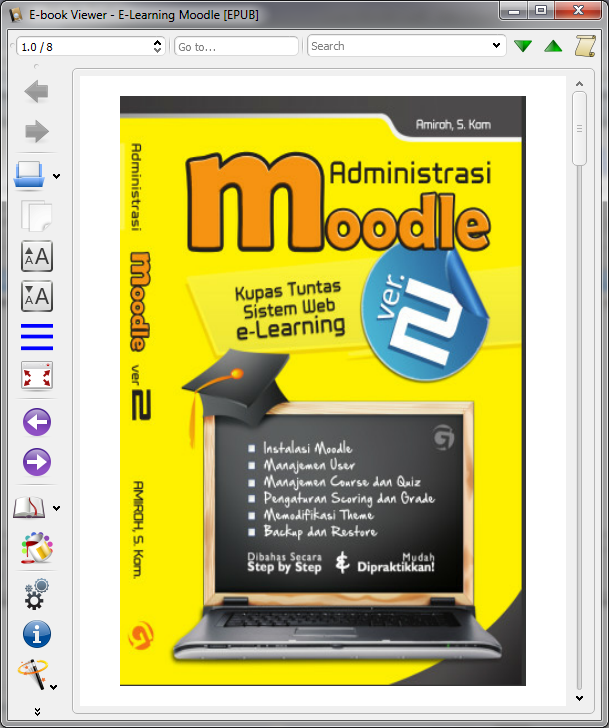 Setelah membaca review Calibre Ebook pada tulisan saya sebelumnya, maka saatnya kita belajar membuat ebook dengan menggunakan software ini.
Setelah membaca review Calibre Ebook pada tulisan saya sebelumnya, maka saatnya kita belajar membuat ebook dengan menggunakan software ini.
Tulisan saya ini akan mengulas cara mengubah dokumen Ms Word (yang tidak disupport Calibre) menjadi file html yang nantinya akan kita konversi ke dalam format ebook epub atau Mobipocket yang siap dibaca pada perangkat mobile Kindle Amazon, Iphone / Ipad / Itouch, Nook, Sony PRS, dan perangkat portable lainnya.
Untuk melakukan hal ini, kita perlu persiapkan beberapa program, yaitu :
- Software untuk membuat ebook (software konversi ke epub), yaituCalibre. Anda bisa mendapatkan versi terbarunya di sini.
- Software untuk mengkonversi dokumen (.doc/.docx) ke format HTML, misalnya Software aplikasi Ms Word 2003/2007 ke atas.
Langkah pertama, Instalasi Calibre ke dalam perangkat yang kita gunakan (PC/Laptop/Mobile) :
1. Installah software Calibre yang sudah anda download, dengan mendouble klik file calibre-0.9.10.msi. Maka akan tampil :

Pilih bahasa yang akan digunakan, dan klik next.

2. Pilih prangkat ebook yang digunakan, misalnya Android dan pilih jenisnya. Selanjutnya klik Next. Maka akan tampil :
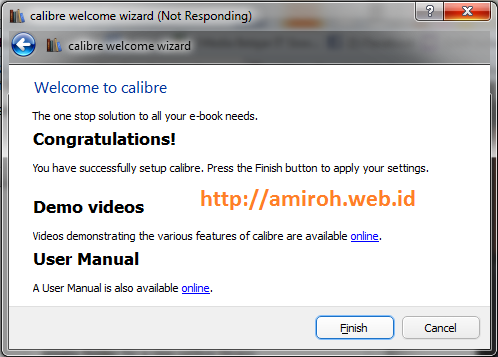
3. Klik Finish.
Jika Calibre sudah terinstal dengan baik, jalankan Calibre dengan mendouble klik icon 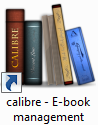 sehingga tampil :
sehingga tampil :
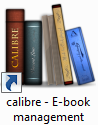 sehingga tampil :
sehingga tampil :
Mengkonversi dokumen (.doc) ke dalam format HTML
1. Bukalah dokumen anda yang tersimpan dalam format .doc/docx
2. Lakukan pengeditan yang diperlukan sebelum melakukan konversi ke dalam format HTML. Sebaiknya anda mengedit/membuang karakter-karakter yang tidak diperlukan (seperti left indent/enter yang berlebihan). Pastikan dokumen terlihat padat dan tidak ada space (ruang kosong) yang tidak diperlukan.
3. Klik File, Save As, pada Save as type pilih Web Page Filtered.
4. Klik Save.
Selanjutnya, adalah Membuat ebook dengan Calibre :
1. Jalankan Calibre dengan mendouble klik icon 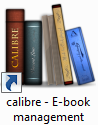
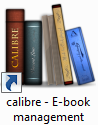
2. Klik Add books > Add books from a single directory > Pilih file HTMLhasil konversi dari file .doc sebelumnya. Tunggulah sampai proses adding/upload selesai dan file terlihat pada daftar file yang akan di-convert.
3. Selanjutnya, klik daftar file yang akan di-convert menjadi ebook (epub)dan klik icon Convert books > Convert individually. Maka akan muncul kotak dialog Convert….
Pada Output format : Pilih EPUB (format default Calibre)
Change cover imager : Pilih gambar kover ebook dan beri tanda centang pada use cover from source file
Lengkapi Metadata Title, Author, Author sort, Publisher, Tags dan series.
4. Klik OK. Dan tunggulah… Calibre sedang mengkonversi ke formatEPUB
5. Jika sudah selesai, untuk melihat hasilnya, klik file yang ada pada daftar dan klik icon View. Maka hasil ebook dengan format EPUB akan ditampilkan.
Note :
File ebook (EPUB) hasil konversi secara default akan disimpan di C:\My Documents\Calibre Library\ berupa sebuah folder berisi file EPUB dan beberapa file pendukung lainnya.
Untuk menjalankannya/melihat hasil ebook, anda bisa membukanya menggunakan ebook viewer (bawaan Calibre) dengan cara mengeklik kanan file berformat EPUB > Open with > Pilih Ebook viewer (padaC:\program files\calibre2\)
Selamat mencoba, mudah-mudahan bermanfaat… 
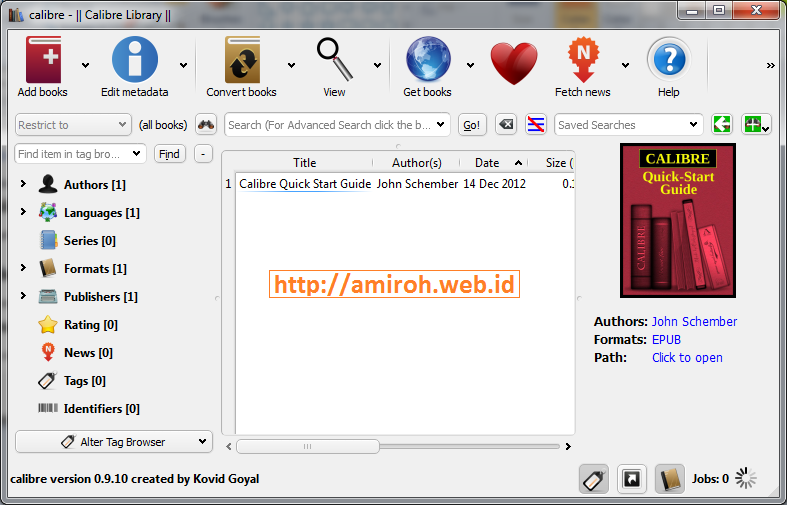
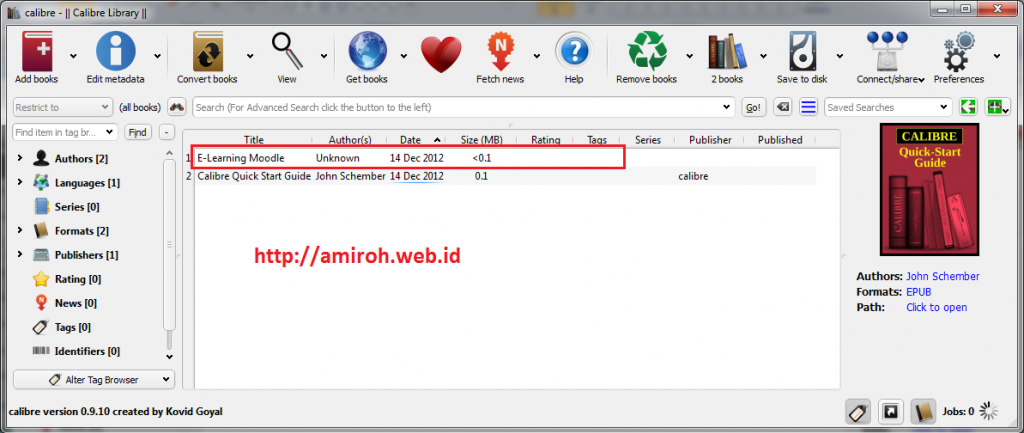
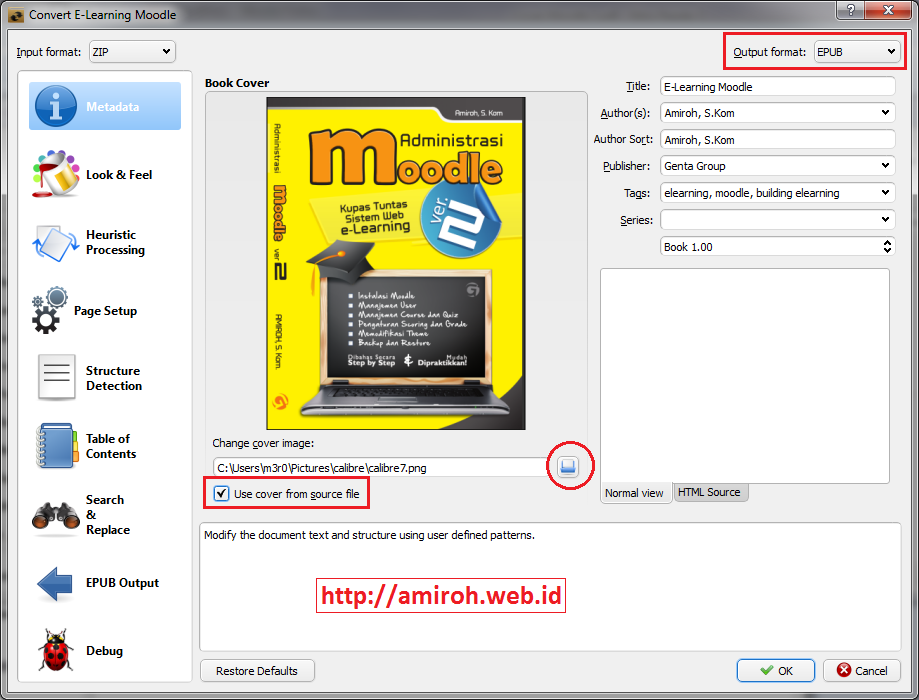









0 komentar:
Posting Komentar